Si des questions persistent malgré ce topic, veuillez les poser ICI.Comment met-on une image dans un post?
Il n’y a rien de plus simple.
Quand on poste une réponse, on peut trouver, parmi les options de caractère et de police, une icône
«insérer une image». Un clic sur cette icône vous renvoie sur Imageshack qui permet de donner à une image de votre ordinateur l'URL indispensable pour que vous puissiez la faire apparaitre dans un post…
Une fois que vous avez l’URL, il vous suffit de le copier et de le coller dans votre sujet pour le voir apparaître.
Conseil raccourci clavier :
Le raccourci clavier de Copier est Ctrl+c
Le raccourci clavier de Coller est Ctrl+v
Ensuite vous pouvez "envoyer" votre message et l'image va apparaitre.
Astuce: vérifiez, avant de poster, que votre image est bonne en prévisualisant le message que vous venez d’écrire, en cliquant sur
"prévisualiser".
Comment met-on une image dans son profil?
1- Se rendre dans son
profil.
2- Une fois dans son profil, clicker sur la partie en haut à droite, qui se nomme "
avatar".
3- Vous avez différentes options:
a) Envoyer l’Avatar depuis votre ordinateur :
Il suffit de cliquer sur
"Parcourir" et d’aller le chercher dans votre ordinateur. Il y a une taille et un poids maximum imposé, ce qui rend l'avatar de qualité moyenne.
b) Envoyer l’Avatar à partir d’une URL :
Entrez l’URL de l’image Avatar, elle sera copiée sur ce site.
Copiez l'url d'une image que vous avez trouvé dans Internet. De la même façon qu'une image sélectionné dans votre ordinateur, la dimention et le poids de votre image ont des quotas maximum à respecter, ce qui fait que l'avatar n'est pas toujours de bonne qualité.
c) Lier l’Avatar à partir d’un autre site :
Entrez l’URL de l’image Avatar que vous voulez lier.
C'est la solution qui permet d'avoir un avatar de bonne qualité. Vous pouvez l'héberger sur
http://www.imageshack.us si cette image est sur votre ordinateur. Cet hébergeur donnera à votre image une adresse url que vous copierez
ici.
d) Sélectionner un Avatar à partir de la Galerie :
Laissez-vous guider et trouvez un avatar qui représente au mieux votre personnage.
La dimension maximum d'un avatar dans le forum est de 175*250Peut-on changer d'avatars autant qu'on veut?
Comment empêcher quelqu'un d'avoir le même avatar que moi?
Il est possible de changer souvent d’avatar, si vous gardez toujours la même personne pour représenter votre personnage. Si vous prenez par exemple Adriana Lima, il serait bien que l’autre semaine vous ne changiez pas pour Jessica Alba.
Il est recommandé de se rendre sur ce topic pour archiver et réserver les avatars que vous souhaitez garder rien que pour vous, si vous ne souhaitez pas voir votre personnage se promenant dans le forum avec un autre pseudo.
Réserver et archiver ses avatars -->
ICIProblème avec ma signature
Il est obligatoire de mettre dans sa signature:
- Son Nom et Prénom
- Son âge ou son année d’étude
- Le nom de sa Maison ou le blason de sa maison.
Si jamais vous avez créer votre signature mais que vous ne la voyez pas apparaître, c’est juste qu’il faut cocher la case qui vous demande si vous souhaitez attacher votre signature à vos messages
dans votre profil. Si ce n’est pas fait, celle-ci n’apparaîtra pas.
Si jamais vous n’arrivez pas à tout mettre dans votre signature, enlevez les choses qui ne sont pas obligatoires.
Vous pouvez demander à nos Graphistes de confectionner pour vous un Avatar, une Signature ou un Set (avatar + signature) avec la personne de votre choix ou laissant libre cour à l’imagination de nos Graphistes.
Demande de Graph -->
ICILes différentes balises (ou tags ou BBcodes) possibles dans le forum.
Pour mettre en forme votre texte, il suffit d'entourer votre texte ou la partie du texte concerné par les BBcodes entre crochet contenant un code de début et un code de fin.
Gras - Code:
-
[b][/b]
J'espère que le Guide Pratique vous sera utile.Italique - Code:
-
[i][/i]
J'espère que le Guide Pratique vous sera utile.Souligner - Code:
-
[u][/u]
J'espère que le Guide Pratique vous sera utile.Barré - Code:
-
[strike][/strike]
J'espère que le Guide Pratique vous sera utile.Caché - Code:
-
[hide][/hide]
A savoir que le texte que vous cachez sera caché pour les personnes qui ne postent pas dans le sujet avec vous mais les Admin'z et les Modos peuvent voir le texte caché sans avoir à poster dans le sujet (c'est mieux que de mettre des trucs en noir sur fond noir).
Citer [ quote][/quote ]
- Citation :
- J'espère que le Guide Pratique vous sera utile.
ouCiter en réhaussant d'un texte
- Code:
-
[quote="votre texte"][/quote]
- La plus Grande Voyante de tous les temps a écrit:
- J'espère que le Guide Pratique vous sera utile.
Code - Code:
-
[code][/code]
- Code:
-
J'espère que le Guide Pratique vous sera utile.
Similaire au tag "quote", le tag Code permet de préserver le formatage du texte. ce qui est bien utile pour afficher du code de programmation par exemple.
Liste - Code:
-
[list][/list]
J'espère que le Guide Pratique vous sera utile.
ouLister avec une puce - Code:
-
[list][*]votre texte[/list]
- J'espère que le Guide Pratique vous sera utile.
ouLister avec des chiffres - Code:
-
[list=1][*]votre texte[/list]
- J'espère que le Guide Pratique vous sera utile.
ouLister avec des lettres - Code:
-
[list=a][*]le texte[/list]
- J'espère que le Guide Pratique vous sera utile.
Défiler droite/gauche - Code:
-
[scroll][/scroll]
Défiler haut/bas - Code:
-
[updown][/updown]
Effacer/flou - Code:
-
[blur][/blur]
J'espère que le Guide Pratique vous sera utile.Centrer - Code:
-
[center][/center]
J'espère que le Guide Pratique vous sera utile.
Droite - Code:
-
[right][/right]
J'espère que le Guide Pratique vous sera utile.
Taille - Code:
-
[size=15][/size]
Vous pouvez mettre n'importe quelle valeur de taille allant de 1 à 29
J'espère que le Guide Pratique vous sera utile.
J'espère que le Guide Pratique vous sera utile.
J'espère que le Guide Pratique vous sera utile.
J'espère que le Guide Pratique vous sera utile.
J'espère que le Guide Pratique vous sera utile.
J'espère que le Guide Pratique vous sera utile.
J'espère que le Guide Pratique vous sera utile.
J'espère que le Guide Pratique vous sera utile.
J'espère que le Guide Pratique vous sera utile.
J'espère que le Guide Pratique vous sera utile.
Texte renversé verticalement - Code:
-
[flipv][/flipv]
J'espère que le Guide Pratique vous sera utile. Texte renversé horizontalement - Code:
-
[fliph][/fliph]
J'espère que le Guide Pratique vous sera utile. Texte fade - Code:
-
[fade][/fade]
J'espère que le Guide Pratique vous sera utile.Image (format .gif, .jpg, .png, .bmp, .tif, .tiff, .swf...)
Il faut entourer l'adresse url de l'image que vous souhaitez montrer avec les balises [img][/img] et quand vous faites "envoyer" ou "prévisualiser", vous voyez ce que ça rend
[ img]
http://www.adresse-url-de-votre-image.gif[/img ]
[ img]
http://www.adresse-url-de-votre-image.jpg[/img ]
[ img]
http://www.adresse-url-de-votre-image.png[/img ]
Exemple:Ca: [ img]
https://2img.net/r/ihimizer/img165/9841/sanstitre7lq1.png[/img ]
Ca donne ça:
 Lien Internet
Lien Internet [url][/url] mais normalement ça se fait automatiquement
http://www.adresse-url-de-votre-site.comouUn texte qui mène vers une page web
Le texte ci-aprèsExemple:Ca: [ url=https://lemondedeharrypotter.forumgratuit.org/viewtopic.forum?t=1]Le Règlement est à lire attentivement[/url ]
Ca donne ça:
Le Règlement est à lire attentivement Mail [email][/email]
Pour entourer une adresse e-mail
Exemple:Ca: [ email]
Harry.Potter@hotmail.com[/email ]
Ca donne ça:
Harry.Potter@hotmail.comEt vous pouvez mélanger les balises, par exemple si vous voulez qu'on clique sur une image qui mène vers un site mais après c'est à vous de vous assurer que l'ordre des balises d'ouverture et de fermeture est correct, par exemple :
Les couleurs - Code:
-
[color=cyan][/color]
[color:ffd7=darkred:ffd7]Syb en a marre des BBcodes. c'est grâce à ça [ color=darkred]Syb en a marre des BBcodes.
[color:ffd7=red:ffd7]Syb en a marre des BBcodes. c'est grâce à ça [ color=red]Enki en a marre des BBcodes.
[color:ffd7=orange:ffd7]Syb en a marre des BBcodes. c'est grâce à ça [ color=orange]Syb en a marre des BBcodes.
[color:ffd7=cyan:ffd7]Syb en a marre des BBcodes. c'est grâce à ça [ color=cyan]Syb en a marre des BBcodes.
[color:ffd7=blue:ffd7]Syb en a marre des BBcodes. c'est grâce à ça [ color=blue]Syb en a marre des BBcodes.
[color:ffd7=violet:ffd7]Syb en a marre des BBcodes. c'est grâce à ça [ color=violet]Syb en a marre des BBcodes.
[color:ffd7=green:ffd7]Syb en a marre des BBcodes. c'est grâce à ça [ color=green]Syb en a marre des BBcodes.